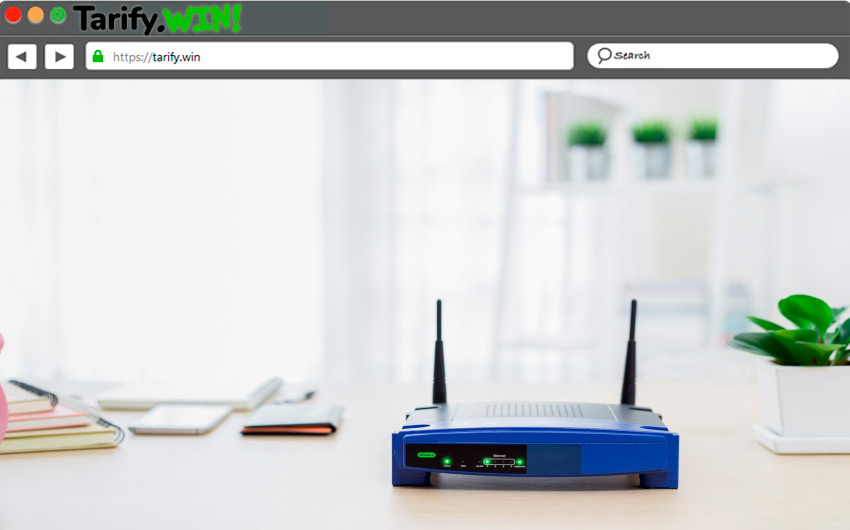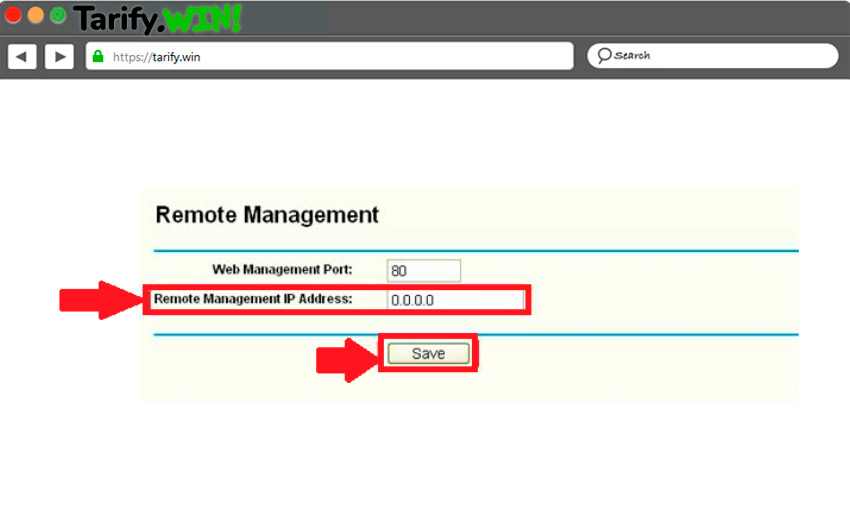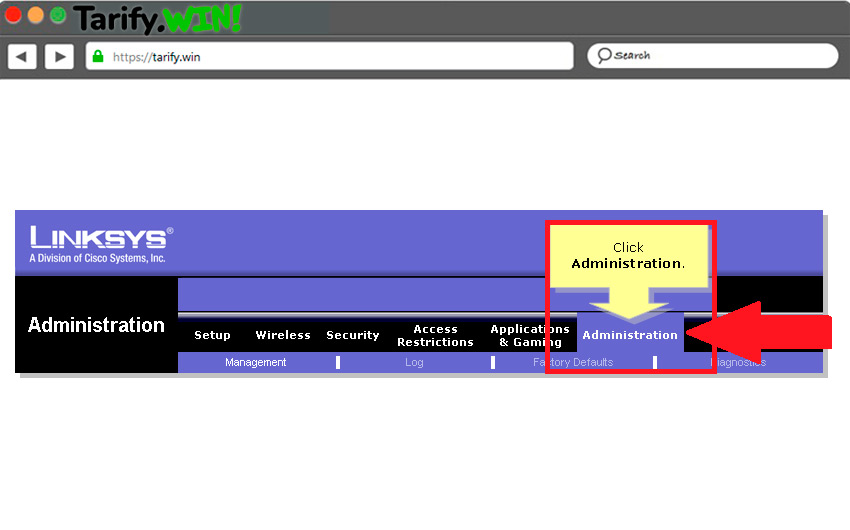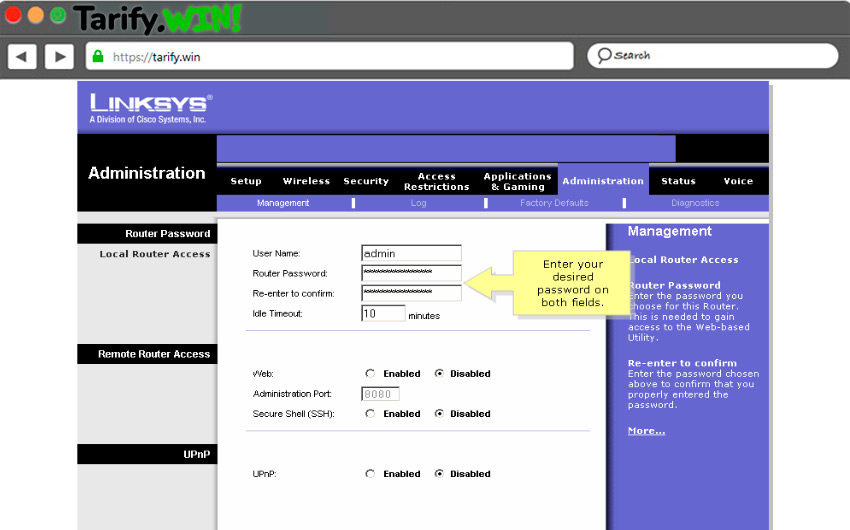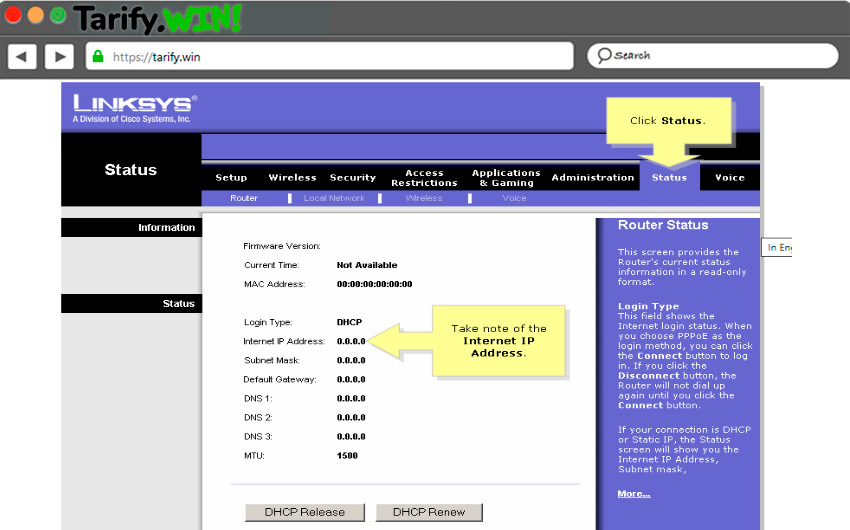Los router se han convertido en la pieza principal de todas las compañías que ofrecen un servicio a Internet doméstico o empresarial. A partir de ellos los usuarios pueden comenzar a repartir la conexión de red a los distintos equipos tecnológicos que se tengan en casa. Sin embargo, en muchas ocasiones queremos administrar estos aparatos desde fuera de nuestra red.
Se puede decir que este tipo de proceso sigue siendo muy poco utilizado por los usuarios a pesar que trae consigo una gran cantidad de ventajas. Por lo tanto, si quieres empezar a administrar tu router desde fuera de tu red lo primero que se deberá hacer es habilitar la gestión remota del equipo. De acuerdo con esto, aquí te vamos a enseñar cómo puedes comenzar a habilitar este acceso remoto de una forma sencilla y rápida.
ÍNDICE:
¿Qué es el acceso remoto y qué ventajas tiene habilitarlo en un router?
¡Compara entre cientos de tarifas y elige la ganadora! 🏆
Por lo general, muchos usuarios consideran que este tipo de procedimiento es innecesario o no le consiguen mucha utilidad al poder acceder a su router de forma remota. Sin embargo, esto va a depender principalmente de las necesidades de los usuarios, es así como muchas personas deciden activar este tipo de herramienta ya sea por su trabajo o simplemente por tener una mayor seguridad en su red, ya que esto les permitirá saber en todo momento cual es el estado de su conexión.
Cuando se habla de tener un acceso remoto simplemente se hace referencia a que el usuario va a poder acceder a su red desde otra red distinta a ella, esto quiere decir que puede estar revisando a cada instante y de esa forma asegurarse en todo momento que su funcionamiento sea el adecuado. Todo esto permite que la persona pueda acceder a la configuración de la red como si estuviera conectado a la propia red del router.
Sin embargo, para poder llevar esto a cabo es fundamental conocer la puerta de enlace del router, ya que esta será la que permita ingresar a la configuración del equipo, y de la misma manera conocer la IP privada de la PC donde se quiere abrir la puerta de enlace.
Este tipo de programa tiene como objetivo principal ofrecer ventajas tanto a las empresas como a cualquier otro usuario que haga uso de una conexión a Internet, es por ello que aquí te mencionamos las principales ventajas de tener un acceso remoto al router.
- Los usuarios pueden tener una gestión remota de sus equipos informáticos en cualquier momento.
- Permite obtener un ahorro de tiempo y costo a las empresas de cualquier tamaño.
- Permite realizar una asistencia técnica remota.
- Ofrece una mayor productividad a las empresas.
- Permite acceder y controlar equipos informáticos desde cualquier parte del mundo.
- Permite gestionar y supervisar de forma segura sistema y servidores con difícil acceso.
- Puedes imprimir documentos que se encuentren en el ordenador remoto.
¿Qué se necesita para acceder de forma remota a mi router WiFi?
En el caso que quieres comenzar a acceder a tu router de forma remota lo podrás hacer a través de un proceso muy sencillo. Sin embargo, es importante que conozcas algunos detalles importantes que vas a necesitar para la configuración del mismo. Para poder conectarte de forma remota lo primero que necesitarás es que el ordenador principal se encuentre conectado a una red local, ya sea mediante una red inalámbrica o por cable Ethernet.
¡Desde 6,99€/mes o suscripción de 1 año por solo 69,99€! 📺

Lo siguiente es conocer la dirección IP del router, en el caso que utilices el sistema operativo de Windows puedes acceder al buscador de Cortana y escribes CDM y seguidamente en “Ejecutar”. Allí se te abrirá una nueva ventana negra donde vas a escribir el comando “ipconfig”, automáticamente te aparecerá una información en la ventana, allí encontrarás el IP de la puerta de enlace predeterminada, la misa debes copiarla y almacenarla.
Si, por el contrario, haces uso de una MAC entonces debes ingresar a “Preferencia del sistema” y después seleccionas la opción de “Red”. Allí debes de escoger el método por el cual te encuentras conectado a la red local, y seguidamente ve a la pestaña de “Avanzado”, allí selecciona TCP/IP y en dicho apartado vas a encontrar la dirección IP.
Para acceder al router simplemente debes abrir el navegador de tu preferencia y en la barra de direcciones copias la dirección IP y pulsamos la tecla “Enter”. Allí se te pedirá la contraseña y el usuario para poder ingresar al sistema del mismo. Es importante mencionar que este proceso en algunas ocasiones no funciona cuando se quiere ingresar fuera de casa, esto se debe a que no todos los operadores de router tienen esta función habilitada.
Por lo tanto, la mayoría de los fabricantes y operadores de telefonía tienen esta función limitada para la empresa, donde solo ellos puedes ingresar a las IPs de sus servidores usando claves especiales. sin embargo, si ya tienes la dirección IP y quieres conectarte desde fuera de casa el proceso es muy similar a hacerlo desde la propia red, simplemente accede a al navegador y copia la dirección IP en la barra de direcciones seguida de dos puntos y el puerto que has configurado para el acceso remoto.
Pasos para configurar el acceso remoto a mi router WiFi fácil y rápido
Teniendo en cuenta todo lo mencionado anteriormente en el post, aquí te vamos a explicar cuales son los principales pasos que debes realizar para configurar el acceso remoto a un router WiFi. De esta manera vas a poder ingresar a su configuración desde fuera de casa y desde otra conexión a red de una forma sencilla y rápida. Es por ello que aquí te explicamos cómo realizar esta configuración a través de estos sencillos pasos:
TP-Link
- Para comenzar debes ingresar a tu navegador de preferencia y en la barra de direcciones introduce la dirección IP del equipo, por defecto esta suele ser 168.1.1 y pulsas la tecla “Enter”.
- Seguidamente ingresa los datos de acceso, como lo es el usuario y contraseña del equipo, por defecto ambos son admin.
- Cuando hayas ingresado al sistema del router debes seleccionar el apartado de “Seguridad” y seguidamente “Administración remota”, por lo general, esta se encuentra en la parte izquierda de tu pantalla.
- Ahora debes cambiar la dirección IP de manejo remoto, está por lo general es 0.0.0.0, la misma la puedes convertir en una dirección en específico como 365.365.365.365.
- Finalmente, selecciona la opción de “Guardar cambios” para que el proceso termine exitosamente.
Router Cisco
Si tienes un equipo de Cisco entonces vas a poder habilitar la configuración remota de la siguiente manera:
- Ingresa a la página de configuración del router desde tu navegador favorito, para ello debes ingresar el IP del mismo en la barra de direcciones del browser.
- Cuando hayas ingresado a la página con tus datos de acceso selecciona la opción de “Administración” ubicada en la parte superior.
- Ahora debes de cambiar la seguridad del equipo para la seguridad agregada.
- Lo siguiente será buscar la opción de acceso remoto, aquí debes asegurarte que la red quede habilitada y salga del puerto de la administración hasta el 8080.
- Cuando ya se haya habilitado la administración remota del aparato, debes de habilitar la dirección IP de Internet. Para ello debes de salir del sistema e ingresar nuevamente.
- Cuando hayas accedido nuevamente a la página del sistema del equipo selecciona “Estatus” y marque la casilla de “Dirección IP de Internet del router”.
- Cuando tenga la dirección IP del equipo, debes completar los datos de la siguiente sección para poder ingresar al router de forma remota.
- Una vez hecho esto podrás comenzar a ingresar desde otra red al sistema de configuración de tu aparato, esto te permitirá estar atento del estado de tu red mientras te encuentras fuera de casa.
¡Compara entre cientos de tarifas y elige la ganadora! 🏆